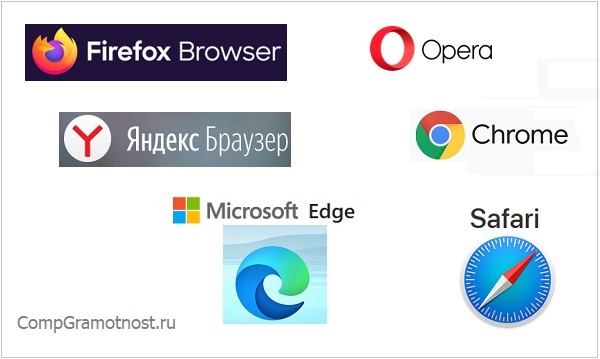что значит внешний браузер
Как установить или изменить браузер по умолчанию на Android
При переходе по ссылке из приложений система Android предлагает выбрать браузер, в котором будет открыт сайт. Также может осуществляться автоматический переход в программу, которая практически не используется по разным причинам. Установить или изменить обозреватель можно по умолчанию самостоятельно. В «Блоге системного администратора» разберем, как это можно сделать.
Браузер по умолчанию – что это такое
На всех устройствах с выходом в интернет есть предустановленный браузер. Если он один, то все ссылки на интернет-страницы будут открываться только в нем. Именно поэтому программа и считается по умолчанию.
Если на смартфоне установлено несколько обозревателей, то после нажатия на ссылку для перехода на сайт каждый раз отображается окно, где нужно выбрать приложение. Следует отметить, что некоторые приложения имеют интегрированный браузер, через который все ссылки открываются по умолчанию. Если его нет, то они запустятся через сторонний софт.
Как изменить или установить браузер по умолчанию
Изменить обозреватель по умолчанию можно через системные настройки операционной системы. Также это делается с помощью параметров браузера. Разберем, как это можно сделать несколькими способами.
Способ 1: системные настройки
Чтобы выбрать браузер, который будет использоваться по умолчанию, сделайте следующее:
1. Откройте главное меню Android, затем найдите пункт «Настройки». В 11 версии ОС открыть параметры системы можно через верхнюю шторку, если смахнуть ее вниз и выбрать иконку в виде шестеренки.
2. Откройте раздел «Приложения» в списке.
3. В перечне установленного софта отыщите предпочтительный браузер и тапните по его названию.
4. В блоке «Параметры по умолчанию» нажмите на пункт «Веб-браузер».
5. Откроется окно, где отобразятся браузеры, установленные на смартфоне.
6. Отметьте нужный пункт.
Таким же образом настраиваются и другие приложения. Например, для открытия мультимедийных файлов или документов.
Способ 2: всплывающее окно при переходе по ссылке
Еще один способ, позволяющий установить браузер по умолчанию – это его выбор во всплывающем окне при нажатии на ссылку. В этом случае появятся два варианта: «Только сейчас» или «Всегда». Чтобы все страницы, на которые совершается переход, запускались в выбранной программе, нужно выбрать второй вариант.
В некоторых версиях операционной системы Android открывается чек-бокс, где нужно отметить тот обозреватель. Если выбрать пункт «Запомнить этот выбор», то он всегда будет открываться при переходе по ссылке.
Способ 3: параметры браузера
Функционал мобильных обозревателей предполагает возможность смены приложения по умолчанию. На примере Яндекс.Браузера рассмотрим, как это сделать:
1. Запустите Яндекс.Браузер и тапните по иконке в виде трех вертикальных точек, которая находится слева от «умной адресной строки».
2. Выберите раздел «Браузер по умолчанию».
3. Во всплывающем окне выберите нужный вариант и подтвердите действие.
Поменять браузер по умолчанию на устройстве, работающем на базе Android, можно несколькими способами через системные настройки или с помощью параметров программы, если они предусмотрены. А ранее мы рассматривали, как записать видео с экрана Android в Google Play Игры. Напишите в комментариях, каким браузером пользуетесь вы.
Если вы нашли ошибку, пожалуйста, выделите фрагмент текста и нажмите Ctrl+Enter.
Для чего нужен браузер в смартфоне и на компьютере
Что такое браузер? Зачем он нужен? Иногда такие вопросы возникают, не правда ли?
Действительно, если есть компьютер, планшет, смартфон, который может показывать тексты, видео, аудио, то зачем нужен браузер? Подумаешь, ведь это всего лишь какая-то там программа (приложение), которая подключается к интернету.
Компьютер или смартфон подключается к интернету. Разве этого не достаточно? Уже потом внутри компьютера или смартфона к интернету подключается браузер. Зачем так сложно? Попробуем разобраться.
Как происходит обмен информацией
Представим себе довольно невероятную ситуацию. Вот по улице идет человек и напевает: «Титити-та-та-та-титити». Короткая пауза. И снова: «Титити-та-та-та-титити». Подумаешь, может у него хорошее настроение. Только вот встречный, не первый попавшийся, а добросердечный радист, знающий азбуку Морзе, услышав мотивчик, подойдет и спросит: «Чем я могу Вам помочь?»
Почему надо помогать напевающему? Да потому что на языке азбуки Морзе «ти» означает «точка», «та» означает «тире», а последовательность «три точки, три тире, три точки» есть международный сигнал SOS: «Спасите наши души!». Вот только разобрать этот сигнал смог радист, а не кто-то другой. Остальные люди прошли себе мимо, как ни в чем не бывало. Они не знают азбуки Морзе, не понимают ее.
Данный гипотетический пример является наглядным и довольно точным определением того факта, что обмен информацией возможен, если соблюдены 4 условия:
Может ли утюг заменить телевизор
Вот повседневная ситуация. Стоит телевизор. К нему подключена антенна. В антенне есть сигнал. Телевизор этот сигнал принимает и превращает изображение и звук в понятное видео.
Допустим, сломался телевизор. А посмотреть хочется. Хорошо, берем, скажем, утюг, подключаем к нему антенну, и на подошве утюга видим…
Конечно, на утюге мы ничего не видим! Почему? Потому что превратить сигнал из телевизионной антенны в наглядное изображение со звуком может только телевизор, который этот сигнал понимает. Утюг, увы, не разбирается в телевизионных сигналах, как и случайный прохожий, будучи не радистом, не воспринимает сигналов азбуки Морзе.
Окружающее нас пространство буквально заполнено различными радио сигналами. Но выбрать из них нужные и превратить в звук может только радиоприемник – это его сигналы. Телевизор находит в эфире уже свои сигналы и превращает их в «самодвижущиеся картинки».
Мобильный телефон ловит в эфире особые сигналы, расшифровывает их, и позволяет нам слышать абонентов, разговаривать с ними. И так далее, перечислять можно до бесконечности:
каждое устройство из эфира выбирает свои собственные сигналы, предназначенные именно ему.
Как компьютер и смартфон получают информацию из Интернета
А что Интернет? Это же не эфир. А почему не эфир? Кто сказал? Очень даже эфир. Скажем, беспроводный интернет с помощью Wi-Fi – сигнал приходит по воздуху, точнее, сквозь пространство без проводов. Прямо как для телевизора, что работает от комнатной или наружной антенны.
И даже пусть сигнал Интернета приходит по проводу, по кабелю. А в кабеле что? Да тот же эфир, те же сигналы, только распространяются они не во все стороны в пространстве, а строго внутри провода. Все равно эфир получается, до отказа заполненный сигналами.
Отлично, с эфиром для Интернета разобрались немного. А какое устройство может из интернетовского эфира сигналы выбрать и преобразовать во что-либо понятное? Тот же компьютер. А еще умный телевизор. Или ноутбук, планшет, смартфон.
Есть домашние умные вещи (холодильники, пылесосы и прочее). Они могут подключаться к Интернету, получать из него нужные сигналы, и даже передавать обратно, своего рода, отчеты по проделанной работе.
Пойдем дальше. Скажем, компьютер или смартфон могут подключаться к интернету, прослушивать эфир и превращать эфирные сигналы в… Во что? Например, в тексты. Или в картинки. Или в видео. А то и в разговоры, но не по телефону, а с помощью интернета, как в WhatsApp, в других приложениях, в социальных сетях.
Получается, что в компьютере или в смартфоне каждое или почти каждое приложение, программа, так или иначе может прослушивать эфир интернета, отлавливать там обращенные к приложению (программе) сигналы, принимать их и обрабатывать.
Допустим, операционная система Windows очень любит находить в интернете файлы обновлений. Просто обожает, чтобы потом не работать, а обновляться долго-предолго. Да и многие приложения Андроида не скупятся на ресурсы по поиску в интернете обновлений для себя.
Как пользователю получить информацию из Интернета
Пусть так: каждое устройство, каждое приложение (программа) само может брать из интернета то, что ему нужно. А как же быть пользователю, которому интернет нужен для дела, для работы, для развлечений, а не для обновлений Windows или приложений Android.
Как простому неискушенному пользователю компьютера, ноутбука, планшета, смартфона подключиться к интернету и посмотреть видео, почитать тексты? Надо, очевидно, тоже запустить какую-то программу, какое-то приложение.
Что должен запускать пользователь компьютера (планшета, смартфона), чтобы это нечто запущенное смогло подключиться к интернету и выдать на экране информацию? Некоторые думают, что надо запустить поисковик, например, Яндекс или Гугл. Ведь именно с помощью поисковиков мы чаще всего находим интересующую информацию.
Однако, нет. Поисковики не сидят в компьютерах и смартфонах пользователей. Поисковые программы очень сложны, объемны, умны, ресурсоемки. Они могут находиться только на серверах компаний, их создающих и поддерживающих. Простому компьютеру или смартфону не под силу такие возможности.
Но мы ведь, по сути, видим поисковые системы на компьютере (смартфоне). Видим так, как будто они находятся в компе (в телефоне). Да, мы видим картинку, которую нам передает сервер поисковой системы с помощью интернета. Сам поисковик, повторюсь, находится далеко-далеко, явно «не в нашем районе», как говорил один из персонажей «Кавказской пленницы».
Для чего нужен браузер на компьютере, планшете, смартфоне
Чтобы не продолжать далее гадать, ответим сразу: картинку поисковика нам транслирует программа, называемая браузер. Именно браузер чаще всего является той программой, тем приложением, с которого начинается (и потом продолжается) наш серфинг в интернете. Браузер, хоть и сложная программа (приложение), но вполне по силам даже маленьким смартфонам, не говоря уж о компьютерах, ноутбуках, планшетах.
Браузер – это не одна единственная безальтернативная программа (приложение). Браузеров сейчас много, они разные. Одним из первых браузеров был Internet Explorer. Но его монополия быстро закончилась. И теперь распространены Google Chrome, Safary, Mozila, Opera, Yandex и не только.
Несмотря на разный внешний вид браузеров и несколько отличающиеся возможности, все они делают примерно одинаковые вещи: принимают непонятные нам сигналы из Интернета и преобразуют в понятные нам тексты, картинки, видео, звуки и прочее.
Что еще есть, кроме браузеров, для извлечения информации из Интернета
Конечно, не только браузерами «может быть сыт» пользователь. Например, распространенный WhatsApp, по сути, тоже является своеобразным браузером для общения с друзьями и коллегами. Уточним: не весь WhatsApp, – он, как и поисковик, весь не поместится ни в компьютер, ни в смартфон – а только его картинка, его изображение на экране компьютера или смартфона.
На экране мы видим, а в динамиках и наушниках мы слышим не Ватсап, расположенный далеко-далеко от нас! Мы видим и слышим сигналы, которые принимает и расшифровывает программа (приложение) WhatsApp. А вот сами эти сигналы посылает нам через интернет тот самый далекий-предалекий WhatsApp…
Или Одноклассники, НЕ те, что в браузере, а те, что в отдельном приложении на смартфоне. Подобное приложение есть аналог браузера, но который специализируется на одних лишь Одноклассниках.
В конечном итоге, браузеры и другие приложения, которыми пользуются владельцы компьютеров, планшетов и телефонов, являются теми самыми телевизорами, радиоприемниками, но не настоящими, а виртуальными. Настоящим у нас является только компьютер или смартфон. А внутри них не что иное, как виртуальные телевизоры и радиоприемники ловят сигналы из Интернета, и затем превращают их в понятные тексты, картинки, видео, звуки и прочее.
Движение прогресса: от телевизора к браузеру
Получается, что браузер – это своеобразный аналог телевизора! Да что еще могло придумать человечество, которое уже много десятилетий подряд не отрывает своего взгляда от телевизоров?
По признанию некоторых, телевизоры давно уже стали всего лишь продавцами рекламируемых товаров. А реклама – это, по меткому, но спорному, изречению, есть двигатель прогресса.
Теперь браузеры на очереди. Раз публика уходит из телевизоров в виртуал, тогда почему бы и рекламе не оказаться в компьютерах и смартфонах? Но это уже, что называется другая история.
Равно как другая история – это размышления о том, а откуда, собственно говоря, в Интернете появляются те самые сигналы, которые ловят браузеры и другие приложения? Кто и как формирует эти сигналы?
Сигналы для телевизоров рождаются в телевизионных студиях, на съемочных площадках. Радиосигналы идут из радиостудий, из передвижных корпунктов. А интернетовские сигналы откуда берутся? Из серверов, но это техника, «железо».
А в серверы кто информацию помещает? Кто эти люди? Вот это и есть «другая история», явно не для рассматриваемой темы о браузерах, как об умных виртуальных, по сути, телевизорах. Да-да, браузер – это в некотором смысле аналог умного телевизора, виртуально размещенного внутри компьютера или смартфона в виде специальной программы или приложения.
Примите участие в голосовании:
Что значит открыть во внешнем браузере. Что такое браузер? Какой браузер выбрать? Браузер по умолчанию. Web Browser как он есть
Браузер выполняет «http » запрос к удалённому серверу, и получает от него информацию, которая затем обрабатывается и выдаётся пользователю в уже структурированном виде, весьма удобном для человеческого восприятия.
Какой браузер самый лучший?
Перед начинающими интернет-пользователями открывается огромный мир свободной информации. Неограниченный доступ к ней даёт людям большие возможности: изучать любые языки и науки, читать книги, общаться и т.д.
У этих сложных, на первый взгляд, терминов есть достаточно простые и понятные определения. С их помощью ориентироваться в интернете станет проще даже новичку.
Что такое браузер?
Интернет работает и без браузера, однако данные из него получить невозможно. Он запрашивает информацию во всемирной паутине, после получения её обрабатывает и передаёт на экран пользователя.
Разработчики, которые занимаются издательством программного обеспечения для свободного пользования интернетом стараются совершенствовать веб-браузеры и расширять их функционал. Ускоряет процесс совершенствования браузеров технический прогресс и постоянная конкуренция между разработчиками.
Помимо основных функций, современные интернет браузеры имеют и ряд дополнительных:
Необходимые расширения устанавливаются с помощью специальных интернет-магазинов. У всех популярных браузеров он есть.
Браузер по умолчанию
Современное программное обеспечение для пользования интернетом обычно выпускается не только для компьютера, но и для других популярных платформ. На каждое устройство можно загрузить любое количество браузеров, однако, главным может быть только один.
Есть несколько способов назначить браузер главным:
Какие бывают браузеры?
Назвать все существующие браузеры тяжело, так как их огромное количество. Однако можно выделить самые популярные.
Каждый из перечисленных браузеров чем-то хорош. Выбирать стоит наиболее удобный для себя. Следует проанализировать функционал каждого интернет-браузера и установить самый подходящий.
), в которой поделился результатами своих личных исследований по этому вопросу. А, после этого, в общении с одной своей знакомой обнаружил, что не все люди знают, что такое браузер. Вот и решил сделать статью и рассказать в ней подробнее о следующем:
Для чего нужен браузер?
Начну с того, что все файлы, с которыми мы встречаемся, представляют собой определенный код, состоящий из единичек и нулей. И, для того, чтобы информацию, зашифрованную в этом коде, можно было использовать, необходима программа, которая этот код расшифрует.
Для каждого типа файлов используется свой код и, соответственно, нужна своя программа. Например, работает с архивами, программа, работает с изображением.
Браузер, также является программой, которая работает с определенными типами файлов. Это файлы веб страниц, созданные в htm, html, php и др. форматах.
Чтобы лучше понять, сделайте эксперимент. Откройте любой сайт, кликните правой кнопкой мыши по экрану и в выпавшем меню выберите пункт «исходный код страницы».
Вы увидите интересную штуку – сотни строк в виде непонятных команд и операторов, между ними будут мелькать узнаваемые фрагменты человеческого текста. Именно так видит наши сайты компьютер, но люди не в состоянии воспринимать подобный формат подачи информации – нам нужен «перевод».
Этот перевод делает веб браузер, он читает все команды и операторы и, в зависимости от их значения, разбивает текст на абзацы, меняет размер и положение картинок, подсвечивает ссылки, накладывает фон и проигрывает видео.
Когда, в следующий раз, вы услышите вопрос о браузере, можете, смело говорить – это переводчик с языка веб страниц на человеческий.
Самые популярные браузеры
Несмотря на огромное разнообразие интернет браузеров (их число измеряется сотнями), реальную популярность в течение многих лет имеют менее десятка. Все остальные мало кому интересны.
Internet Explorer – одновременно самый распространенный и самый критикуемый браузер. Секрет его популярности заключен в том, что он установлен по умолчанию на любом компьютере под операционной системой Windows. Но, среди продвинутых пользователей считается, что им пользуются лишь дилетанты. Причина в его низкой скорости и плохой функциональности. Несмотря на то, что он постоянно обновляется, и последние модификации смотрятся вполне сносно, предубеждение о его низком качестве останется еще надолго.

Google Chrome – из четверки лидеров это самый молодой представитель. Был разработан компанией Google и, сразу после появления, покорил многих людей высокой скоростью работы. Быстрота в нем достигается за счет минималистичного интерфейса. В браузере нет ничего лишнего – только самое нужное + то, что вы добавите сами (выбор дополнений тоже очень велик).
Opera – в отличие от Chrome, получила свою славу не за скорость, а за высокую функциональность и удобство, хотя, и скорость у нее на высоте. Когда другие браузеры требовали установки дополнений для каких-либо задач, Опера обходилась базовой версией. Сейчас эта фишка стала не столь актуальной, так как все браузеры “из коробки” обладают наиболее востребованными функциями.
Яндекс браузер – самый популярный среди свежих программ в этой области. Создан он компанией Яндекс на базе Chrome. Сказать что-то очень позитивное о нем я пока не могу, функционал и настройка аналогичны своему прародителю, а вот по скорости он уступает детищу Google. Возможно, со временем, он еще проявит себя, так как Яндекс взялся за этого продвижение очень активно.
Какой браузер выбрать?

В целом, эта база одинакова и совпадает с международными стандартами. Но, так как интернет развивается, появляются новые функции и возможности, более старые версии могут понимать не все, что есть сейчас. Поэтому, часть сайтов в разных браузерах может выглядеть немного иначе.
Современные браузеры предназначены не только для показа сайтов, они могут выполнять массу дополнительных функций. Погода, пробки, курсы валют и многое другое можно включать и выключать с помощью дополнений и плагинов. Все это добавляет немного комфорта в нашем путешествии по интернету.
Теперь, что касается выбора. Мои наблюдения показали, что разница в скорости между самыми популярными браузерами невелика. Поэтому, весь выбор сводится к выбору дизайна и удобству для конкретного пользователя. Кому-то будет комфортно меню Firefox, кто-то стремится к минималистичному дизайну Google Chrome, кого-то привлекает красота Оперы – любой современный браузер будет служить верой правдой своему хозяину.
За годы своего развития все разработчики брали у конкурентов самое лучшее, поэтому сейчас, браузеры стали более похожими друг на друга.
Что такое браузер по умолчанию
Одновременно на компьютере может быть установлено несколько браузеров и все они будут работать исправно, даже если запустите их одновременно. Но, есть один момент. Когда вы нажимаете на ссылку вне браузера (через какую-либо стороннюю программы) или, если вы открываете HTML файл, сохраненный на компьютере, ваша операционная система должна определить каким из браузеров должна открываться страница – не может же она открыться одновременно во всех программах – определяется это настройкой браузера по умолчанию.
Браузер по умолчанию – это программа, которая назначена главной среди остальных веб обозревателей, через нее открываются все интернет файлы, если вручную не будет задано использование другой.
Как открывать заблокированные сайты?
Не мог не сказать об одной фишке, которая заслуживает внимания и может помочь многим решить проблему с доступом к заблокированным сайтам.
У браузера Opera есть специальная функция «Турбо», она предназначена для более быстрой загрузки сайтов при медленном интернете, но есть у этого режима еще одно полезное свойство. Для ускорения загрузки браузер закачивает страницы не напрямую с хостинга сайта, а через собственные прокси сервера, на которых происходит предварительное сжатие данных.
Такая загрузка данных, через посредника, позволяет просматривать даже те сайты, доступ к которым напрямую закрыт. Например, «Роспотребнадзор», в рамках борьбы с пиратством, закрывает некоторые сайты – все браузеры с обычными режимами открыть их не дают, а режим «турбо» в Опере позволяет ими пользоваться, как ни в чем не бывало.
На сегодня это все – удачи!
Полезные статьи:
Браузер является инструментом для доступа к всемирной паутине WWW. Чтобы получить максимальную отдачу от интернета нужно понимать и знать различные функции веб-браузера.
В этом уроке вы узнаете, что такое браузер, а также будем говорить о навигации в интернете с помощью браузера, загрузке файлов, закладках ваших любимых сайтов, вкладках и плагинах.
Браузер — это программа для просмотра веб-страниц. С помощью браузера вы имеете возможность ходить по просторам интернета, посещать сайты, смотреть изображения в интернете, фильмы, слушать музыку и т.д. Вот сейчас вы с помощью браузера читаете этот материал.
Какие есть браузеры
В настоящее время существуют много веб-браузеров, но самые популярные из них это (Хром) и FireFox (Файрфокс). Остальные браузеры: Internet Explorer, Opera, Safari. Каждый из вышеперечисленных браузеров имеет свой собственный внешний вид и навигацию, но цель у них одна и та же: правильно и быстро загружать веб-страницы.
Как и большинство современных программ, браузеры используют графический пользовательский интерфейс (GUI), что означает вы можете перемещаться и выполнять действия с помощью мыши, а не как в первые времена возникновения компьютера, с помощью ввода команд.
Некоторые устройства, к примеру используют различные типы графических интерфейсов, такие как сенсорные экраны. Тем не менее многие принципы остаются неизменными.
На изображении ниже графический интерфейс компьютера, где мы используем мышь и сенсорный интерфейс смартфона где вместо мыши используется касания пальцем.
Навигация
Чтобы лучше научиться работать с браузером, вы должны знать некоторые основные понятия.
У всех браузеров есть адресная строка, которая показывает веб-адрес (также называемый URL) страницы на котором вы находитесь. Чтобы перейти на другую страницу, вы можете ввести URL адрес в адресную строку и нажать Enter.
Ссылки
Иногда после того как вы нажмете на ссылку, возможно вы захотите вернуться на предыдущую страницу. Для этого можете воспользоваться кнопкой Назад, потом можете нажать на кнопку Вперед чтобы перейти по ссылке заново. На кнопку Обновить можете использовать в тех случаях, когда страница неправильно загрузилась, картинки не видны или часть текста отсутствует и т.д. Такое иногда бывает.
Есть моменты, когда вы не должны использовать кнопки навигации. Например, в онлайн-магазинах вы не должны обновлять страницу после покупки товара или во время покупки, потому что это может привести к приобретению товара два раза.
Многие браузеры объединили адресную строку и строку поиска в одну панель. Строка где находиться URL страницы, там же вы можете написать и условия поиска. Тем не менее есть браузеры, которые имеют встроенную строку поиска в виде отдельной панели.
Добавление закладки
Если вы нашли в интернете интересную вам страницу, вы можете добавить ее в закладки. В закладки добавляют для того чтобы потом легче было вернуться на страницу и не забыть его. Это удобно и легче чем запоминать длинные непонятные адреса, и постоянно вводить их в адресную строку.
История
Предположим, вы несколько дней назад посетили страницу, но забыли добавить ее в закладки. Вы можете найти эту страницу, используя историю, которая представляет собой список сайтов/страниц, которые вы раньше заходили. Страницы как правило остаются в истории в течении определенного количества дней. Для конфиденциальности вы можете удалить историю в любое время.
Просмотр истории
Удаление истории
Если у вас другой браузер, процесс просмотра и удаления истории будет отличаться.
Все браузеры позволяют открыть ссылку в новой вкладке. Это позволяют оставить текущую страницу открытой. Например, если вы читаете статью, которая содержит ссылку, то вы можете открыть ссылку в новой вкладке, и закончит чтение этой статьи, а потом перейти на новую вкладку.
Вкладки предназначены для того чтобы просмотр страниц был более удобным. Вы можете открыть столько вкладок сколько хотите. Они будут оставаться в одном окне браузера не загромождая экран несколькими окнами.
Загрузка файлов
Вы можете скачать с интернета различные типы файлов с помощью браузера. Предположим вам нужно заполнить и распечатать форму, которую нашли в интернете. Вы можете скачать его на рабочий стол, а затем открыть его с помощью соответствующей программы (например, с помощью Microsoft Word).
Как скачать файл?
Если вы кликните на ссылку под которым имеется нужный вам файл, то он может автоматически загрузиться. А иногда он просто откроется в браузере вместо загрузки. В таком случае чтобы скачать файл вам нужно нажать правой кнопкой мыши на ссылку и выбрать «Сохранить объект как…»
Это не означает что вы сможете скачать все что угодно с любых сайтов. Некоторые сайты не позволяют загружать содержимое.
Некоторые сайты не позволяют сохранять их изображения.
Плагины
Если у вас есть необходимые плагины, вы сможете наслаждаться потоковым видео, и играть в игры.
Для тех, кто продолжает постигать Интернет и то, что с ним связано – сегодня мы расскажем о том, что такое браузер, для чего он нужен, а также проведём небольшой анализ самых популярных на сегодняшний день Интернет браузеров.
Что такое браузер и какие функции он выполняет
Браузеры позволяют сохранять ваши пароли с сайтов, чтобы каждый раз для доступа к своему аккаунту на том или ином ресурсе, вам не нужно было повторно вводить свой логин и пароль. Все браузеры также сохраняют историю посещения вами различных сайтов, чтобы в случае необходимости вы могли найти нужный, ранее посещаемый вами сайт. Ну и последнее, что стоит отметить из основного функционала браузера – это возможность хранения сайтов в закладках для их запоминания и быстрого доступа.
Кроме открывания самих веб-страниц, браузеры позволяют скачивать файлы с сайтов, то есть браузер производит их загрузку. Это могут быть программы, игры, музыка и прочие файлы.
Современные браузеры в абсолютном большинстве поддерживают различные дополнения. Данные дополнения могут включать в себя: расширения функций браузера, информеров с различных ресурсов, а также дополнения в виде визуальных тем оформления самого браузера. Рассмотрим их более подробно:
Теперь давайте рассмотрим самые популярные на сегодняшний день браузеры.
Какие существуют браузеры?
Браузер Internet Explorer
Internet Explorer – это стандартный браузер, который идёт в комплекте с операционной системой Windows. То есть, вы сразу же будете иметь возможность выйти в Интернет через Internet Explorer. Internet Explorer мы назвали первым не потому, что он самый популярный или лучший, а потому, что изначально им пользуются все, по крайней мере, чтобы скачать другой браузер. Да, кстати, на многих компьютерных Интернет-ресурсах имеет место шутка: «Internet Explorer – это та программа, с помощью которой можно скачать хороший браузер».
Браузером Internet Explorer пользуются преимущественно новички, которые не знают, не понимают или не особо вникают в понятие, что такое браузер и какие ещё есть браузеры кроме IE. В большинстве случаев, те пользователи, которые попробовали другие браузеры, уже больше никогда не используют Internet Explorer, именно поэтому мы рекомендуем установить другой, а точнее хороший браузер.
Internet Explorer не требует установки, так как он интегрирован в операционную систему Windows.
Браузер Google Chrome
Наверное, самым первым достоинством этого браузера является его «лёгкость», которая заключается в быстрой работе, как самой программы, так и в быстром открывании страниц сайтов. Данный WEB-браузер хорошо продуман, поэтому очень удобен в использовании. Большое количество функций – также конёк браузера Google Chrome. Давайте отдельно рассмотрим функциональные особенности Chrome.
На наш взгляд, самым главным функциональным преимуществом Google Chrome является синхронизация паролей и закладок в браузере с сервером Google, благодаря чему, введя логин и пароль, вы получите доступ к своим закладкам и паролям после переустановки системы или же на других своих гаджетах. Это очень удобно, так как, например, при переустановке системы не так сложно её переустановить, как сложно вспоминать все свои посещаемые сайты и пароли к ним. А с Chrome вам достаточно только залогинится в системе Google, и все ваши закладки и пароли восстановятся. Также из функциональных особенностей Chrome стоит отметить возможность установки расширений и изменения стиля оформления, которых имеется большое количество в Интернет-магазине Chrome, причём бесплатно. Ну и последнее, что нужно упомянуть – это умную адресную строку, то есть в адресной строке (в том поле, где вы вводите адрес сайта), вы можете вводить и поисковые запросы – это универсально и удобно.
Браузер Mozilla Firefox
Следующий браузер, который мы хотели бы рассмотреть – это Mozilla Firefox. Браузер Mozilla Firefox существует уже порядка 10-ти лет и является одним из старожил среди веб-обозревателей. Mozilla Firefox используют преимущественно веб-мастера и продвинутые пользователи, благодаря его правильному и корректному отображению страниц сайта.
Из функциональных особенностей Мазилы (англ. Mozilla) стоит выделить наличие огромнейшего количества плагинов (расширений), количество которых в значительной степени превышает ассортимент расширений в Chrome. К тому же в Мазиле Фаерфокс есть возможность изменения визуального стиля оформления браузера, что также стоит отнести к преимуществам.
Несмотря на всё это, Mozilla Firefox достаточно «тяжёлый» браузер. Он, по сравнению с другими браузерами, несколько дольше запускается, а также иногда подвисает и подтормаживает, даже на довольно таки мощном компьютере. Если же сравнивать Mozilla Firefox с вышеупомянутым Chrome, то недостатком первого является отсутствие синхронизации закладок и паролей. Поэтому если нет особой необходимости в использовании Мазилы, то её лучше не использовать как основной браузер.
Загрузить браузер Mozilla Firefox вы можете с официального сайта браузера: «mozilla-russia.org».
Браузер Opera является аксакалом среди браузеров, который существует практически 20-ть лет. Браузер Opera достаточно лёгкий и удобный. Из функциональных особенностей можно выделить поддержку виджетов и плагинов, но широкого применения они не получили. Стоит отметить функцию Turbo, которая позволяет быстрее загружать страницы при медленной скорости Интернет-соединения или для экономии трафика путём его сжатия, но, как правило, на сегодняшний день эта функция актуальна для владельцев ноутбуков на лимитированных тарифах 3G-Интернета.
Анализируя браузер Opera, о нём нельзя сказать что-то плохое, но и что-то хорошее выделить также сложно. На наш взгляд Опере не хватает некой харизмы, которая выделяла бы его среди вышеперечисленных браузеров, таких как Mozilla Firefox и Google Chrome.
Загрузить браузер Opera можно с его главной страницы: «opera.com/ru».
Ну и, наконец, следует сказать о пятом браузере, который на наш взгляд заслуживает своего места в нашей пятёрке. Яндекс.Браузер последний в нашем списке, но не последний по значению. Первым упомянутым хоть и является Internet Explorer, однако он далеко не лидер, а возможно даже аутсайдер нашего списка топ-браузеров.
А что касается браузера Яндекс, то это самый молодой браузер, являющийся разработкой компании Yandex. Данный браузер существует всего лишь около года, но, несмотря на новизну, он быстро завоёвывает свою аудиторию. Наверное Yandex(-у) захотелось чего-то более серьёзного, чем навязчивым образом интегрировать свой Яндекс.Бар (надстройку со своими сервисами) в другие браузеры, поэтому разработчики компании решили создать свой полноценный браузер. «Своим» Яндекс.Браузер назвать несколько сложно, так как это тот же самый Chrome, с немного переделанным дизайном и с некоторыми дополнительно внедрёнными функциями. Одной из таких дополнительных функций является функция Turbo, которая была позаимствована у браузера Opera. Давайте проанализируем Яндекс.Браузер более детально.